Ajouter du volume aux diagrammes
Dans ce tutoriel, découvrez comment mettre des diagrammes en 3D
- Version : SAP BusinessObjects 4.1 SP2
- Application : Web Intelligence
- Pré-requis : Un rapport avec des diagrammes.
Contexte : Vous souhaitez ajouter du volume dans vos diagrammes pour donner un effet 3D à ceux-ci.
Pour cela, faites un clic droit sur le diagramme et cliquez sur « Mettre en forme le digrame ».
Cliquez ensuite sur l’onglet « Global », puis « Palette et style ».
Cliquez ensuite sur le bouton « Présentation 3D » si vous avez un diagramme à colonne.
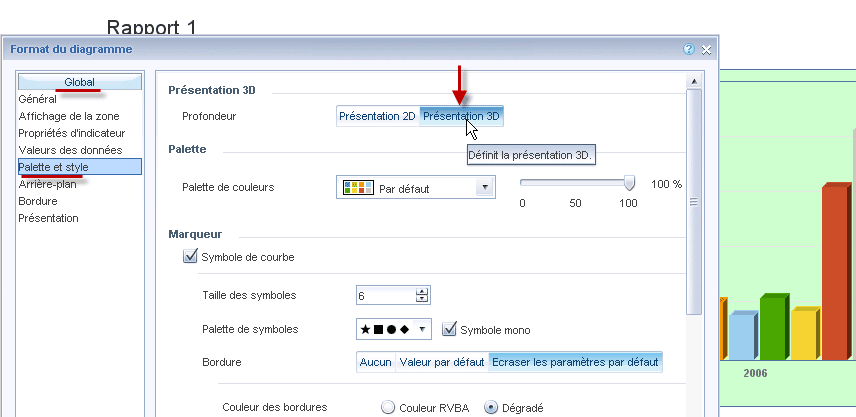
Dans le cas d’un diagramme à secteur il faudra cocher la case « 3D ».
L’option de réglage de la profondeur (pour accentuer ou non l’effet 3D sur le diagramme) s’affiche.

Ici, la profondeur est réglée sur 1.43 cm
Concernant les diagrammes à colonne, on peut aussi transformer son diagramme ou son tableau directement en un diagramme avec une profondeur supplémentaire.
Il s’agit du « Diagramme à colonnes en 3D »

Ce diagramme possède des options supplémentaires pour l’effet 3D comme la possibilité d’arrondir les colonnes et de lisser les ombrages.
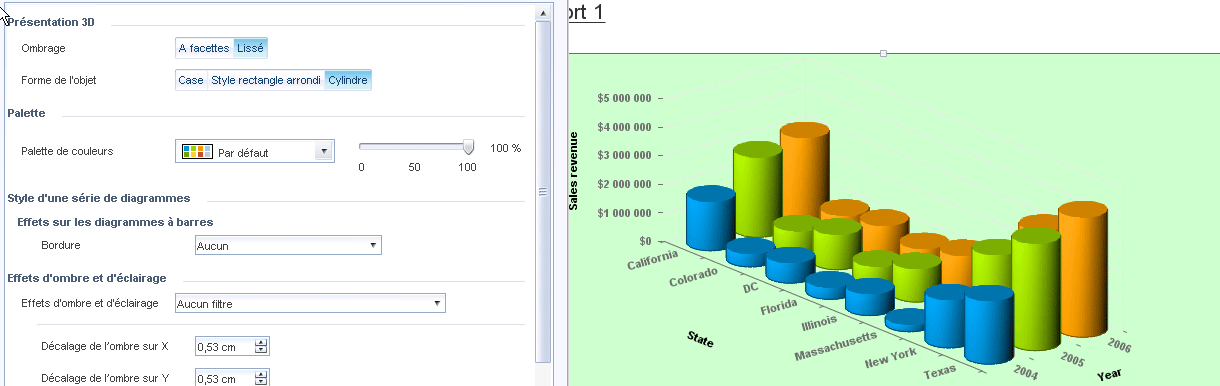
Vous savez maintenant utiliser la 3D dans vos diagrammes.
Laisser un commentaire
Il n'y a pas de commentaires pour le moment. Soyez le premier à participer !